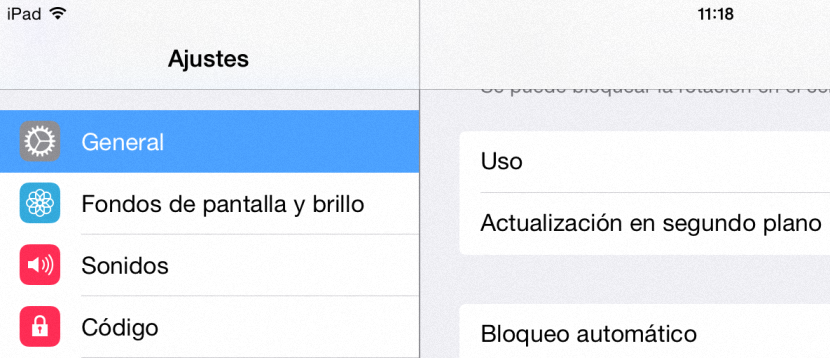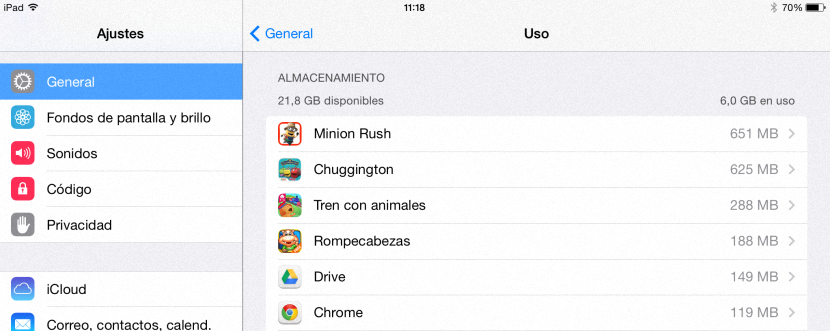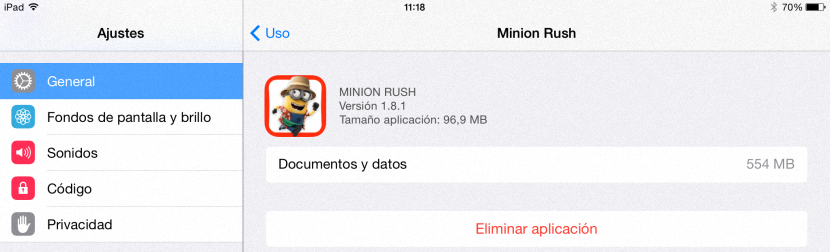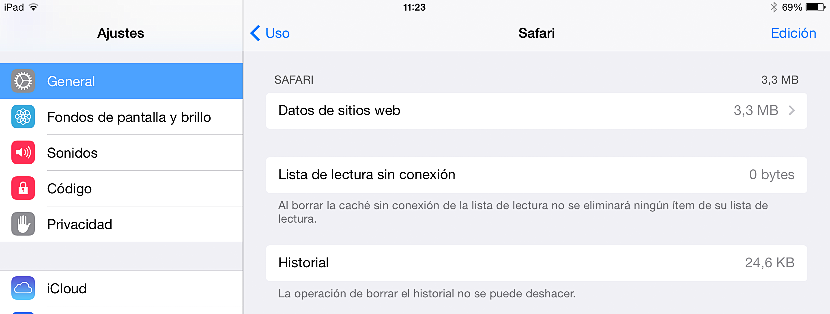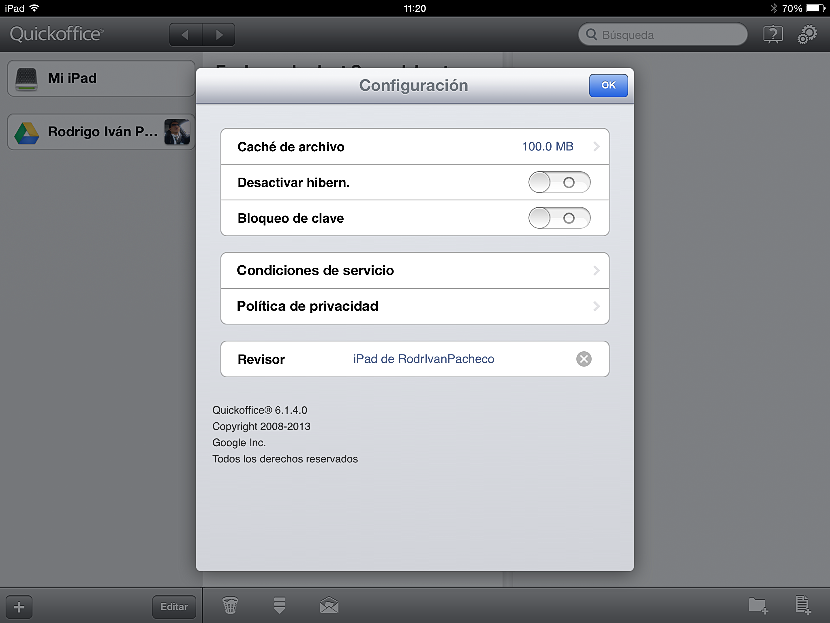Prin câteva trucuri și sfaturi vom avea posibilitatea spațiu liber pe iPad, lucru care poate fi o necesitate deoarece anumite modele au spațiu de stocare redus considerabil. Poate că această nevoie se ridică mai ales celor care au achiziționat modelul de 16 GB, fiind momente critice prin care acest utilizator va trebui să treacă dacă nu știe să elibereze spațiu.
Trebuie să subliniem că, dacă ne-am propus să învățăm cum să procedăm la curățarea spațiului de pe iPad, este pentru că aceste dispozitive mobile au un sistem de operare în care este foarte dificil să le deschizi. o fereastră de explorare a fișierelor, așa cum facem cu Windows, deoarece la acesta din urmă sarcina este mai simplă deoarece eliminarea oricărui tip de informație se limitează la a trebui să explorăm câteva locații și să eliminăm ceea ce nu ne mai interesează să avem acolo.
Sfaturi pentru ștergerea fișierelor și eliberarea spațiului de pe iPad
Unul dintre primele lucruri pe care le-am putea recomanda în acest moment este ca utilizatorul să încerce revizuiți fiecare aplicație pe care ați instalat-o pe iPad; Mergând doar pe desktop vei putea vedea ce aplicații sunt cele pe care nu le folosești frecvent, acestea fiind cele pe care ar trebui să le ștergi sau să le dezinstalezi în primă instanță. Pentru a realiza acest lucru, ar trebui doar să ținem apăsată pictograma unei anumite aplicații, moment în care Va apărea un mic (x) pe care trebuie să îl selectăm în acel instrument pe care nu mai vrem să-l avem. Va fi șters imediat cu toate preferințele dvs. Va trebui doar să apăsăm din nou butonul Acasă pentru ca aplicațiile să revină la starea lor normală.
Anterior ar trebui să revizuim ce spațiu am folosit și care este gratuit pe iPad-ul nostru; Pentru a face acest lucru, va trebui doar să mergem la:
- setări.
- Găsiți opțiunea de General.
- Derulați în jos pentru a selecta Folosi.
Chiar în acest moment vor apărea toate aplicațiile pe care le-am instalat pe iPad, arătând spațiul pe care îl consumă fiecare dintre ele.
Va trebui doar să îl atingem pe cel pe care nu vrem să îl avem, astfel încât să apară un buton roșu care spune «Ștergeți aplicația“.
Dacă ești atent la acest ecran pe care l-am lăsat aprins, aici sunt și câteva aspecte de care merită să ții cont. Aplicația pe care am selectat-o ca exemplu are doar 96,9 MB, 524 MB fiind ocupați de datele sale. Dacă vrem să păstrăm aplicația (în acest caz, un joc) am putea selectați „documente și date” pentru a le șterge doar aceste fișiere și astfel curățăm spațiu pe iPad pe care îl vom folosi pentru alte sarcini.
Ștergerea memoriei cache a unor aplicații de pe iPad
Ceea ce am sugerat mai sus se poate face pentru fiecare dintre aplicațiile pe care le-am instalat pe iPad-ul nostru, există și o procedură similară pe care ne-ar putea interesa să o cunoaștem când vine vorba de Protejați confidențialitatea atunci când navigați pe internet. După cum bine știm, Safari este browserul implicit care vine instalat în sistemul de operare iPad și iPhone, un instrument care salvează și anumite fișiere care sunt generate atunci când explorăm web-ul.
În noua filă General (și Utilizare) trebuie să găsim Safari, pentru a verifica ce găzduiește browserul (și cât) pe dispozitivul nostru mobil.
Imaginea pe care am plasat-o în partea de sus ne arată atât istoricul, cât și datele site-urilor web pe care le-am explorat, ceva ce nu consumă mult spațiu pe iPad și pe care, totuși, am putea ajunge ștergeți dacă nu dorim ca aceste informații să rămână prezente pe dispozitivul mobil
De asemenea, am putea șterge memoria cache a oricărei alte aplicații, luând ca exemplu QuickOffice; Singurul lucru pe care trebuie să-l facem este să rulăm această aplicație de birou și apoi, selectați roata dințată mică care se află în partea dreaptă sus.
Imediat va apărea fereastra de configurare, unde vom putea vedea spațiul de pe iPad pe care îl consumă memoria cache a fișierelor. Acolo vedem că are 100 MB și îl putem șterge prin simpla apăsare pe acea opțiune.
Tot ceea ce am recomandat pentru a curăța spațiu pe iPad funcționează și dacă avem un iPhone, deoarece sistemul de operare al ambelor dispozitive mobile este același.